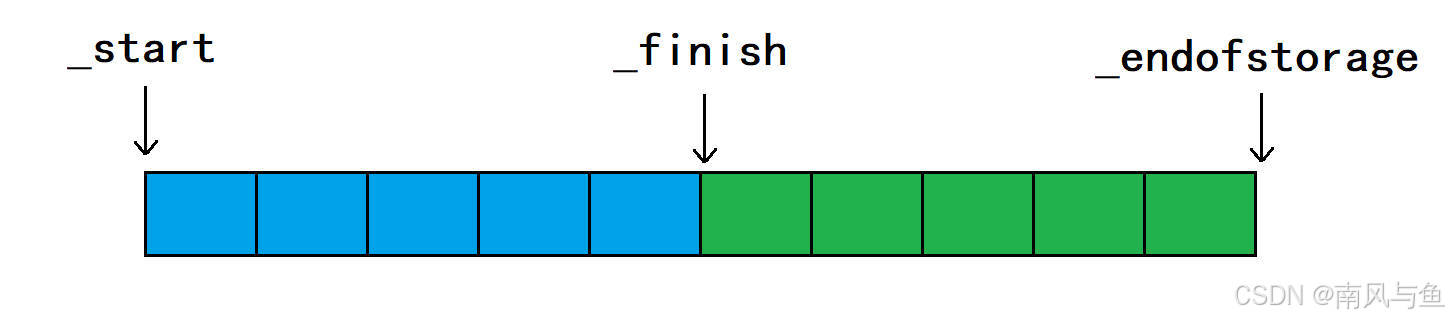1.前期准备
1. 硬件要求
确保您的计算机满足以下基本硬件要求,以便顺利运行 VMware 和 Ubuntu:
-
处理器:
- 至少支持虚拟化技术(如 Intel VT-x 或 AMD-V)。可以在 BIOS 设置中启用此功能。
-
内存:
- 至少 4GB RAM,推荐 8GB 及以上,以便在虚拟机运行时有足够的空间。
-
存储空间:
- 需要至少 20GB 的可用硬盘空间,用于虚拟机和 Ubuntu 操作系统,以及额外的空间用于安装应用程序和存储数据。
-
显卡:
- 适当的图形驱动,以确保虚拟机的显示效果良好(尤其是如果您计划运行图形密集型应用程序)。
2. 软件要求
2.1 VMware 虚拟化软件
-
VMware Workstation(Windows/Linux):
- 下载并安装适用于您操作系统的 VMware Workstation。可以从 VMware 官方网站获取。
- 版本要求:确保您下载的版本支持最新的操作系统版本。较旧的版本可能不支持最新的 Ubuntu。
-
VMware Fusion(macOS):
- 如果您使用 macOS,请下载 VMware Fusion。功能类似于 Workstation,专为 macOS 设计。
2.2 Ubuntu 操作系统
- Ubuntu ISO 镜像:
- 访问 Ubuntu 官方网站 下载最新的 Ubuntu Desktop ISO 文件。通常会有不同的版本(如 20.04 LTS、22.04 LTS 等),选取最新稳定版本来保证功能和更新。
3. 下载步骤
-
下载 VMware:
- 访问 VMware 下载页面,选择合适版本进行下载。
- 根据操作系统完成安装。
-
下载 Ubuntu:
- 访问 Ubuntu 的 下载页面,选择合适的版本,并点击下载链接。
- 将 ISO 文件保存到容易找到的位置(如桌面或专门的文件夹)。
4. 系统设置
4.1 启用硬件虚拟化
- 进入计算机的 BIOS 设置:
- 启动计算机时,按下特定的键(通常是 F2、F10、Delete 或 Esc,具体键取决于您的计算机品牌)进入 BIOS 设置。
- 找到与虚拟化相关的设置:
- 通常在 “Advanced” 或 “CPU Configuration” 菜单下,找到“Intel VT”或“AMD-V”选项并启用它。
- 保存设置并退出。
4.2 检查系统更新
- 确保您的主操作系统及其驱动程序都是最新版本,以减少兼容性问题。
5. 其他准备
-
备份重要数据:
- 在安装虚拟机之前,建议备份计算机上的重要数据,以防万一。
-
了解虚拟机的基本概念:
- 理解虚拟机的基本操作,如如何启动、关闭、配置和删除虚拟机等,可以提高操作效率。
2.安装步骤
1. 创建新的虚拟机
-
打开 VMware:
- 启动 VMware Workstation(Windows/Linux)或 VMware Fusion(macOS)。
-
开始创建虚拟机:
- 在主界面选择“创建新的虚拟机”或在菜单中选择“File > New Virtual Machine”。
-
选择安装类型:
- 选择“典型(推荐)”选项,然后点击“下一步”。
2. 选择安装媒介
- 选择安装源:
- 选择“使用 ISO 镜像文件”。
- 单击“浏览”,找到您下载的 Ubuntu ISO 文件,然后点击“下一步”。
3. 选择操作系统信息
- 选择操作系统类型:
- 在“客户机操作系统”下拉菜单中选择“Linux”。
- 在“版本”中选择“Ubuntu 64-bit”或符合您 ISO 版本的选项。
- 点击“下一步”。
4. 命名虚拟机
- 为虚拟机命名:
- 输入虚拟机的名称,例如“Ubuntu 22.04”。
- 选择存储虚拟机的位置(请确保您的硬盘有足够的可用空间)。
- 点击“下一步”。
5. 配置硬件资源
- 分配处理器和内存:
- 处理器:根据您的主机处理器的核心数,分配至少 2 个 CPU 核心。
- 内存:建议分配 4GB 或以上的 RAM(根据您的系统性能)。
- 网络适配器:选择“NAT”模式,以便让虚拟机可以访问互联网。
- 硬盘设置:
- 选择“创建新的虚拟硬盘”(Create a new virtual disk)。
- 设置硬盘大小(建议至少 20GB),并选择“将虚拟磁盘拆分成多个文件”。
- 点击“下一步”,然后确认设置并点击“完成”。
6. 启动虚拟机
-
启动虚拟机:
- 选择刚创建的虚拟机,点击“开始”来启动。
-
加载 Ubuntu 安装程序:
- 虚拟机将启动并加载 Ubuntu 安装程序。请等待几秒钟,您将看到 Ubuntu 的欢迎界面。
7. 安装 Ubuntu
-
选择安装选项:
- 在欢迎页面,选择“Install Ubuntu”(安装 Ubuntu)。
- 点击“继续”。
-
连接到网络:
- 在“准备”页面,您可以选择连接到 Wi-Fi(如果是笔记本电脑)或直接通过有线网络连接。
- 连接后,点击“继续”。
-
安装类型选择:
- 选择“正常安装”或“最小安装”。
- 建议勾选“在安装时下载更新”以及“安装第三方软件(如图形卡驱动程序)”以确保安装顺利。
- 点击“继续”。
-
选择安装位置:
- 选择“擦除整个磁盘”选项,因为这是在虚拟机中。
- 点击“安装现在”,然后确认更改。
-
选择地区和时区:
- 选择您的地区(例如,中国选择“Asia/Shanghai”),然后点击“继续”。
-
选择键盘布局:
- 在键盘布局页面,通常默认的英语 (US) 就可以,您可以根据需要选择其他布局。
- 点击“继续”。
-
创建用户账户:
- 输入您的姓名、计算机名称、用户名和密码。
- 可选项:勾选“在此计算机上自动登录”(如果您想跳过登录步骤)。
- 点击“继续”。
-
等待安装完成:
- 系统将开始安装,您需要等待一段时间。完成后,您将看到提示信息。
8. 完成安装
- 重启系统:
- 安装结束后,系统会提示您重启。
- 点击“立即重启”并卸载安装介质(ISO),以确保计算机从虚拟硬盘启动。
9. 启动 Ubuntu
- 登录到系统:
- 重启后,您将看到 Ubuntu 登录界面。输入在安装时设置的用户名和密码,以进入系统。
10. 安装后配置
-
系统更新:
- 登录后,打开终端,输入以下命令更新系统:
sudo apt update
sudo apt upgrade -
安装 VMware Tools(可选):
- 在 VMware 菜单中选择“VM > Install VMware Tools”来提高性能。
- 挂载 CD-ROM 后,按照说明进行安装。
3.Ubuntu 安装过程
1. 启动安装程序
- 加载 ISO:
- 在虚拟机中启动 Ubuntu 安装程序(在之前步骤中已经选择了 ISO 文件)。虚拟机会引导并加载 Ubuntu 的启动界面。
2. 选择语言
- 语言界面:
- 首先会出现一个选择语言的界面。您可以选择中文或其他语言,选择后点击“继续”以进入安装界面。
3. 选择安装类型
- 欢迎页面:
- 点击“安装 Ubuntu”开始安装过程。
4. 连接网络
- 网络设置:
- 在“准备”页面,您可以选择连接到适当的网络(Wi-Fi 或有线网络)。如果没有互联网连接,可以跳过这一步。
- 如果是 Wi-Fi,请选择网络并输入密码后点击“连接”。确认连接无误后点击“继续”。
5. 安装选项
- 安装类型选择:
- 选择安装选项时,您会看到以下几种选择:
- 正常安装(Normal installation):大多数用户会选择这个选项,包含所有基本应用程序和功能。
- 最小安装(Minimal installation):只包含基本系统和少量应用程序,适合空间有限或喜欢自定义的用户。
- 下载更新:建议勾选,以便在安装时获取最新的安全更新。
- 安装第三方软件:如果希望安装额外的驱动程序(例如图形卡、Wi-Fi 插件等),建议勾选此项。
- 点击“继续”以进行下一步。
- 选择安装选项时,您会看到以下几种选择:
6. 确定安装位置
- 磁盘分区:
- 选择“擦除整个磁盘”,因为这在虚拟机中不会影响主系统。
- 点击“安装现在”,系统会询问您确认数据丢失。确认后继续。
7. 选择时区
- 时区选择:
- 在“设置您的位置”窗口,您可以通过地图选择您的时区。您可以直接在地图上点击或通过列表选择,例如选择中国的“Asia/Shanghai”。
- 确认后点击“继续”。
8. 选择键盘布局
- 键盘设置:
- Ubuntu 会自动侦测您的键盘布局,您也可以根据需要选择不同的布局。例如可以选择“English (US)”或者中文版。
- 确认后点击“继续”。
9. 创建用户账户
- 账户设置:
- 在“谁将使用此计算机?”页面,输入您的姓名。
- 计算机会根据您的姓名自动填充计算机名称,您可以修改。
- 输入您希望使用的用户名和密码。
- 密码强度:建议使用强密码。
- 可以勾选“在此计算机上自动登录”以便下次直接登录。
- 如果希望加密您的主目录,可以勾选“加密我的文件”。
- 点击“继续”。
10. 等待安装完成
- 安装过程:
- 现在,Ubuntu 会开始安装。这个过程可能需要几分钟,具体时间取决于您的硬件和选择的选项。
- 过程中,您会看到一些安装场景的动画,以及正在安装的组件列表。
11. 完成安装
- 重启系统:
- 安装完成后,系统会提示您重启计算机。
- 点击“现在重启”,当提示时,确认卸载安装介质(虽然您是在虚拟机中操作,通常会自动处理)。
- 点击“Enter”确认重启。
12. 登陆系统
- 初次登录:
- 重启后,您会看到登录界面。输入在安装过程中设置的用户名和密码。
- 登录后,您将进入 Ubuntu 桌面环境。
13. 安装后配置
-
系统更新:
- 打开终端(Ctrl + Alt + T),运行以下命令更新系统:
sudo apt update
sudo apt upgrade 2.安装附加软件(可选):
- 您可以根据需要安装其他软件,例如:
sudo apt install [软件包名] -
安装 VMware Tools(如果在虚拟机中):
- 在 VMware 菜单中,选择“VM > Install VMware Tools”。
- 挂载 CD-ROM,按照屏幕指示进行安装以提高性能。
注意事项
- 网络连接:在安装过程中,强烈建议连接到互联网,以确保获取最新的更新和软件包。
- 备份数据:如果是在真实机器上安装,安装之前务必备份重要数据,以防数据丢失。
- 硬件兼容性:确保您的计算机支持虚拟化技术(如 VT-x 或 AMD-V),以获得最佳性能。
4.安装后配置
1. 更新系统
确保您的系统是最新的,可以通过终端(Terminal)命令进行更新。
-
打开终端:
- 使用快捷键
Ctrl + Alt + T打开终端。
- 使用快捷键
-
更新软件包索引:
sudo apt update
3.升级已安装的软件包:
sudo apt upgrade 4. 升级所有包,包括不兼容的包(可选):
sudo apt dist-upgrade 这会确保您的系统上安装了最新的安全修复和功能更新。
5.清理不再使用的包(可选):
sudo apt autoremove 此命令将删除不再需要的软件包,释放磁盘空间。
2. 安装常用软件
根据您的需求,您可以安装一些常用软件。以下是几个推荐的软件包及其安装方式:
-
安装常用工具:
- 如文本编辑器、媒体播放器、浏览器等:
sudo apt install libreoffice vlc gimp firefox 2. 安装开发工具(如果您是开发者):
sudo apt install build-essential git 3.安装其他必要软件(根据需求):
- 例如 Docker、Snap、VirtualBox 等:
sudo apt install docker.io
sudo snap install snapd
3. 设置用户和权限
如果需要,可以创建新用户或调整用户权限,以便管理系统。
-
添加新用户:
sudo adduser newusername根据提示设置密码和用户信息。
-
将用户添加到特定组(例如 sudo):
sudo usermod -aG sudo newusername
4. 安装和配置设备驱动程序
-
更新 NVIDIA 驱动程序(适用于需要使用 NVIDIA 显卡的用户):
- 确保您已经连接到互联网。
- 在终端中输入:
sudo ubuntu-drivers autoinstall
-
安装其他外设驱动程序(如打印机、扫描仪等):
- 在“设置”中选择“设备”->“打印机”,添加打印机并安装驱动。
5. 配置安全设置
启用防火墙(ufw):
- 在终端中输入以下命令启用默认防火墙设置:
sudo ufw enable - 检查防火墙状态:
sudo ufw status - 允许特定服务(如 SSH):
sudo ufw allow ssh
6. 配置系统语言和区域
-
打开设置:
- 在右上角的系统菜单中点击齿轮图标,进入“设置”。
-
选择“区域与语言”:
- 根据需要更改语言、区域和输入法设置。
-
安装语言包:
sudo apt install language-pack-zh-hans这可以帮助系统界面适应您的语言需求
7. 设置桌面和外观
-
更改主题和图标:
- 使用“GNOME Tweaks”工具,您可以更改桌面外观和主题。
- 可以通过终端安装:
sudo apt install gnome-tweaks -
更改背景和字体:
- 在“设置”中的“外观”部分中,可以调整壁纸、字体和窗口主题。
-
设置共享文件夹(如果有其他设备或需要共享的用户):
- 可以通过“设置”中的“共享”来启用文件共享,支持远程访问。
-
8. 配置文件共享和备份
5.常见问题与解决
1. 无法连接到网络
-
问题:系统无法连接到 Wi-Fi 或有线网络。
-
解决方法:
-
检查物理连接:
- 确保网线牢靠连接(对于有线网络)。
- 确保 Wi-Fi 开关开启并且正确输入密码。
-
检查网络设置:
- 点击屏幕右上角的网络图标,确保 Wi-Fi 已启用并选择正确的网络。
- 使用设置中的“网络”选项检查网络状态。
-
安装网络管理工具:
1.使用以下命令安装network-manager(如果未安装):sudo apt install network-manager4.重启网络服务:
sudo service network-manager restart
-
2. 软件源更新失败
-
问题:在更新软件包时,出现错误提示。
-
解决方法:
-
检查网络连接:
- 确保您已连接到互联网。
-
更换软件源:
- 打开
Software & Updates设置,选择合适的服务器来源,如“主服务器”或“镜像站点”。
- 打开
-
清除缓存:
sudo apt clean4.更新已安装软件包:
sudo apt update sudo apt upgrade
-
3. 识别不到的硬件设备
-
问题:例如,打印机、USB 设备等未被识别。
-
解决方法:
-
安装驱动程序:
- 根据硬件制造商的说明安装适当的驱动程序。
- 尝试通过
Additional Drivers为设备自动安装驱动。
-
重启设备和系统:
- 有时候,重启设备或计算机可以解决识别问题。
-
检查 USB 端口:
- 更换 USB 端口或尝试使用其他 USB 设备,以确保问题不在于端口故障。
-
4. 系统更新后出现启动问题
-
问题:系统在更新后无法正常启动。
-
解决方法:
-
进入恢复模式:
- 启动时按住
Shift键,进入 GRUB 菜单,选择“Advanced options for Ubuntu”,再选择带有“(recovery mode)”的内核。
- 启动时按住
-
选择修复选项:
- 在恢复模式菜单中,选择“fsck”以检查文件系统。
- 如果问题依旧,选择“root”进入命令行模式。
-
还原或删除有问题的软件:
- 使用以下命令卸载最近安装的软件
-
sudo apt remove [package_name] -
-
重新启动:
- 完成修复后,输入
reboot重新启动系统。
- 完成修复后,输入
-
5. 图形界面出现问题
-
问题:登录后只显示黑屏或分辨率不正常。
-
解决方法:
-
重启图形界面:
-
sudo service gdm restart 2.检查显卡驱动:
- 进入命令行模式(通过
Ctrl + Alt + F1),使用以下命令安装或更新显卡驱动:
sudo ubuntu-drivers autoinstall 3.更改分辨率设置:
- 使用
xrandr命令手动设置分辨率















![[OS] mmap | fd是什么 | inode机制 | vfs封装](https://i-blog.csdnimg.cn/img_convert/8cf61529d3a6d4a5fd4cf662d891dd48.png)